Pour annuler un essai gratuit Copilot, consultez « Annulation de votre essai de Copilot en tant qu'utilisateur individuel ».
Si vous avez bénéficié d’un abonnement gratuit à GitHub Copilot Individual en tant que stagiaire vérifié, enseignant ou responsable d’un projet open source populaire, vous ne pourrez pas annuler votre abonnement. Si vous avez accès à GitHub Copilot par le biais d’un abonnement d’organisation , vous ne pourrez pas annuler votre abonnement. Dans ces cas, vous pouvez désactiver GitHub Copilot Individual dans votre environnement. Pour plus d’informations, consultez « Configuration de GitHub Copilot dans votre environnement ».
Si vous avez un abonnement GitHub Copilot Individual actif et que vous vous voyez attribuer un siège dans le cadre d’un abonnement GitHub Copilot Business ou GitHub Copilot Enterprise, votre abonnement GitHub Copilot personnel sera automatiquement annulé. Pour plus d’informations, consultez « À propos de la facturation de GitHub Copilot Individual ».
Vous pouvez annuler votre abonnement Copilot Individual quand vous voulez. L’annulation aura lieu à la fin de votre cycle de facturation actuel. Vous pouvez également annuler votre évaluation gratuite de Copilot Individual pendant la période d’essai de 30 jours.
-
Dans le coin supérieur droit de n’importe quelle page sur GitHub, cliquez sur votre photo de profil, puis sur Paramètres .
-
Dans la section « Accès » de la barre latérale, cliquez sur Facturation et plans, puis sur Plans et utilisation.
-
Sous « Extensions », dans la section « GitHub Copilot », sélectionnez la liste déroulante Gestion de l’abonnement à droite, puis cliquez sur Annuler.
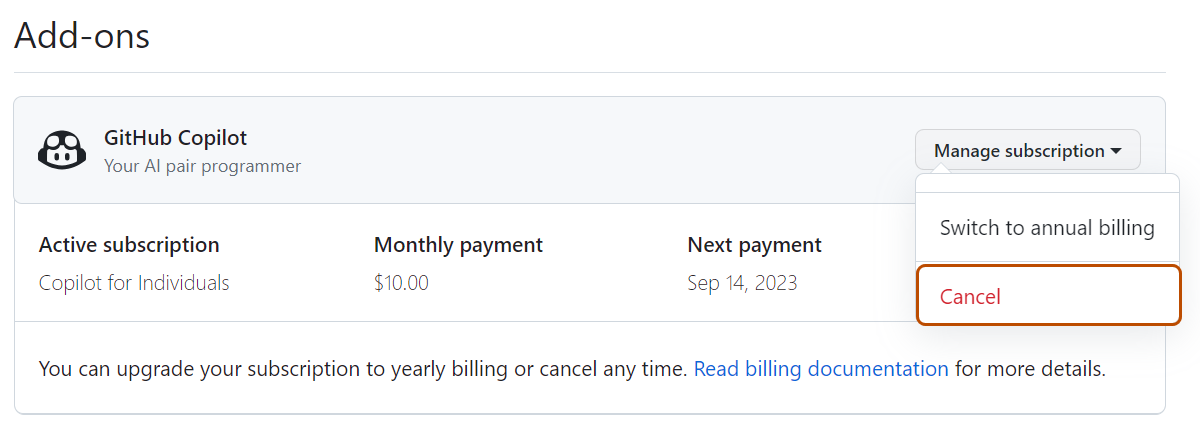
-
Dans la fenêtre modale « Annuler GitHub Copilot », cliquez sur Je comprends, annuler GitHub Copilot